ノーコードでクラウド上のデータとの連携を実現。
詳細はこちら →Splunk Driver の30日間無償トライアルをダウンロード
30日間の無償トライアルへ製品の詳細
Datamodels、Datasets、SearchJobs などを含むSplunk データに連携するJava アプリケーションを素早く、簡単に開発できる便利なドライバー。
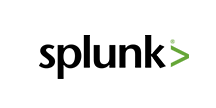
CData


こんにちは!ウェブ担当の加藤です。マーケ関連のデータ分析や整備もやっています。
CData JDBC ドライバーは、コネクションプールの標準手順に従ってJBoss で構成できます。この記事では、JBoss アプリケーションのコネクションプールからSalesforce データにアクセスする方法について詳しく説明します。また、JBoss Management Interface を使用してCData JDBC Driver for Splunk を設定する方法についても詳しく説明します。最後には、コネクションプールからSplunk にアクセスできるようになります。
以下のステップに従ってドライバーJAR を追加し、必要な接続プロパティを定義します。
java:jboss/root/jdbc/Splunk
リクエストを認証するには、 User、Password、およびURL プロパティを有効なSplunk クレデンシャルに設定します。デフォルトでは、CData 製品はポート8089 でリクエストを行います。
デフォルトでは、CData 製品はサーバーとのTLS/SSL ネゴシエーションを試みます。TLS/SSL 設定について詳しくは、ヘルプドキュメントの「高度な設定」を参照してください。
以下は一般的な接続文字列です。
jdbc:splunk:user=MyUserName;password=MyPassword;URL=MyURL;
上記のステップは、単純なコネクションプールのシナリオでドライバーを構成する方法を示しています。より詳しい情報については、JBoss EAP ドキュメントの[Data Source Management]の章を参照してください。
